Een van de mysteries waarmee Windows-gebruikers af en toe te maken kunnen krijgen, is de aanwezigheid van een desktop.ini-bestand op hun bureaublad.
In feite wordt desktop.ini meestal weergegeven in de vorm van twee identieke .ini-bestanden die op ons Windows 10-bureaublad staan.
Omdat de meerderheid van de gebruikers niet weet wat deze bestanden zijn, beschouwen sommige mensen ze meestal als een virus of een soort gevaarlijk script dat hun gegevens kan vernietigen.
Echter, desktop.ini-bestanden zijn zoiets niet, en in dit artikel gaan we het hebben over dit type bestanden, of ze nu gevaarlijk zijn of niet, en hoe we kunnen voorkomen dat ze verschijnen.
Wat zijn de .ini-bestanden?
Allereerst zijn .ini-bestanden in Windows geen script of een of ander gevaarlijk virus dat uw gegevens opeet. Het zijn gewoon inerte tekstbestanden die configuratiegegevens bevatten die door verschillende programma's worden gebruikt.
De meeste van deze bestanden bevatten gegevens zoals locaties van systeembestanden of Windows-bestanden die door bepaalde programma's moeten worden uitgevoerd. U kunt elk .ini-bestand openen met Kladblok om te zien wat het bevat.
Wat is het bestand desktop.ini??
Het bestand desktop.ini is een verborgen bestand waarin informatie over een Windows-map is opgeslagen. Dus als de lay-out of instellingen van een map worden gewijzigd, genereert het systeem automatisch een desktop.ini-bestand om de wijzigingen op te slaan.
Dit is wat een .ini-bestand gewoonlijk bevat:
[.ShellClassInfo]
LocalizedResourceName = @% SystemRoot% system32shell32.dll, -21769
IconResource =% SystemRoot% system32imageres.dll, -183
Bijna elk programma dat op uw computer is geïnstalleerd, vereist een .ini-bestand om correct te kunnen werken. Dus zelfs als u een .ini-bestand verwijdert, zal het programma dat het gebruikte, het opnieuw maken.
Ini-bestanden zijn meestal verborgen en de enige reden waarom u ze nu ziet, is omdat u Bestandsverkenner hebt ingesteld op Toon verborgen bestanden. Kort gezegd, .ini-bestanden zijn altijd op uw computer aanwezig geweest, u kon ze gewoon niet zien.
Waarom zijn .ini-bestanden aanwezig op mijn bureaublad??
Als .ini-bestanden worden gebruikt door apps, programma's en mappen, hoe komt het dan dat mijn bureaublad ze laat zien? Nou, Desktop is gewoon een andere map op uw computer die uniek is voor elk gebruikersaccount.
Eigenlijk zijn er twee bureaubladmappen op uw computer, die van uw gebruikersbestanden en die van de openbare map.
Het bureaublad dat u op uw computer ziet, is een combinatie van deze twee mappen. Daarom zijn er twee Desktop.ini-bestanden voor elke Desktop-map.
Het verwijderen van Desktop.ini-bestanden is niet aan te raden, hoewel het geen ernstige schade aan uw computer kan toebrengen. Hoe dan ook, het is veiliger om ze gewoon te verbergen.
Als het zien van .ini-bestanden op uw bureaublad en in de bestandsverkenner vervelend voor u is, hoeft u alleen maar een paar instellingen te wijzigen en deze bestanden worden weer verborgen. Als u niet weet hoe u dat moet doen, lees dan dit artikel verder.
Hoe desktop.ini-bestanden te verbergen o Windows 10
Nu we weten wat .ini-bestanden zijn, gaan we kijken wat we kunnen doen om ze te laten verdwijnen. Dus, hier is wat u moet doen (u kunt dezelfde methode gebruiken om .ini-bestanden te zien, doe gewoon de tegenovergestelde stappen):
- Ga naar Zoeken, typ mapopties en open Opties voor bestandsverkenner
- Ga naar de Visie tabblad
- Controleer de Toon geen verborgen bestanden, mappen of stations, en controleer het Verberg beveiligde besturingssysteembestanden keuze.
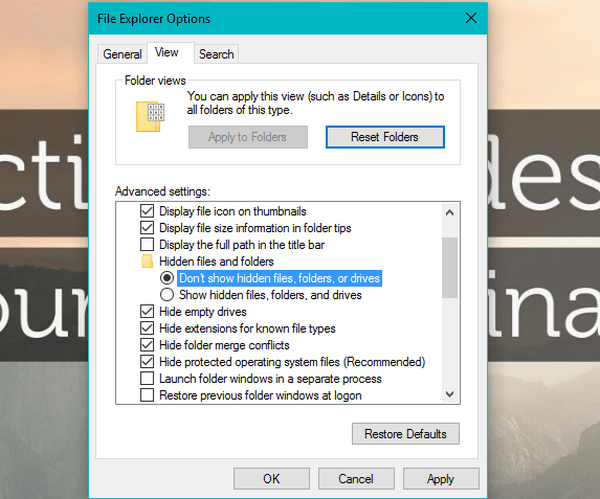
- Klik OK.
Daar ga je, na het uitvoeren van deze actie, zul je Desktop.ini of andere soortgelijke bestanden niet meer zien.
Kan ik het bestand desktop.ini verwijderen??
Natuurlijk kunt u het bestand desktop.ini verwijderen, maar dat moet u niet doen. Het bestand slaat de instellingen op van de map waarin het zich bevindt, dus als u het verwijdert, gaan deze verloren en keren de instellingen terug naar de standaardinstellingen..
Hoe u een desktop.ini-bestand maakt?
- Gebruik PathMakeSystem om een gewone map om te zetten in een systeemmap. U kunt dat ook vanaf de opdrachtregel doen door attrib + s Naamvandemap.
- Maak vervolgens een Desktop.ini-bestand voor de map. Markeer het als verborgen en systeem om ervoor te zorgen dat het verborgen is voor normale gebruikers.
- Zorg ervoor dat het door u gemaakte Desktop.ini-bestand de Unicode-indeling heeft. Dit is nodig om de gelokaliseerde strings op te slaan die aan gebruikers kunnen worden weergegeven.
Hoe kan ik het bestand desktop.ini in Windows 10 verwijderen??
Om een desktop.ini-bestand te verwijderen, klikt u er met de rechtermuisknop op en selecteert u Verwijderen in het vervolgkeuzemenu, of selecteert u het en drukt u op Verwijderen op uw toetsenbord. Het wordt echter niet aanbevolen om een .ini-bestand te verwijderen.Wat blijft het maken van desktop.ini-bestanden?
Als de lay-out of instellingen van een systeemmap veranderen, genereert het systeem automatisch een desktop.ini-bestand om de wijzigingen op te slaan.
Het systeem maakt ze dus aan, maar standaard zou u ze helemaal niet moeten zien, omdat het verborgen beveiligde systeembestanden zijn.
We hopen dat u nu begrijpt wat .ini-bestanden zijn en dat er geen reden is om te vrezen dat uw computerbeveiliging is aangetast als u ze opmerkt.
Als u opmerkingen, vragen of suggesties heeft, kunt u ons dit laten weten in de opmerkingen hieronder.
FAQ: Lees meer over desktop.ini-bestanden
- Waarom staan er 2 INI-bestanden op het bureaublad op mijn bureaublad??
De Bureaublad weergegeven door Windows is een combinatie van uw gebruikers Bureaublad en de Openbaar bureaublad map. Er zijn er dus twee desktop.ini bestanden omdat er in feite twee mappen zijn, elk met zijn eigen desktop.ini.
- Is Desktop ini een virus?
- Hoe voorkom ik dat de Desktop ini opduikt?
Het enige dat u hoeft te doen, is de optie Beveiligde besturingssysteembestanden verbergen in Verkenner te selecteren.
Opmerking van de uitgever: Dit bericht is oorspronkelijk gepubliceerd in november 2016 en is sindsdien vernieuwd en bijgewerkt in mei 2020 voor versheid, nauwkeurigheid en volledigheid.
- Systeembestanden
 Friendoffriends
Friendoffriends



